nasneが起動しなくなりました。前回の投稿でnasneのHDDが故障しているのが確認できました。今回は新しいHDDで修復をします。
2021年3月にBUFFALO製のnasneが発売されました。しかし、この投稿で扱うnasneは、ソニー製のnasneです。ご注意ください。
新しいHDDを利用したnasneの修復
前回の投稿で、nasneを新しいHDDを使用して修復することにしました。この修復方法をとる場合は、いくつかの条件がそろっている必要があります。
nasneの個体に依存した暗号化
nasneのファームウェアは、nasne個体に依存した暗号化がかかっています。そのため、他のnasne個体のファームウェアをこのnasneにコピーしてきても、有効なファームウェアとなりません。
そのため、障害が起きたnasneの個体の正常なファームウェアイメージが存在する必要があります。
HDDの個体に依存しないファームウェア
nasneのファームウェアのver.1.5以降はHDDの個体の情報に依存したつくりになっています。
たとえば、正常に起動するnasneのHDDから別のHDDにディスクイメージ全体をコピー(クローン)し、作成したHDDをnasneに接続したとしても、HDDが交換されたことを認識し、nasneは起動しません。
しかし、ver.1.5より前のファームウェアは、HDDの個体の情報に依存したつくりになっていません。この場合、正常に起動するnasneのHDDから別のHDDにディスクイメージ全体をコピー(クローン)し、作成したHDDをnasneに接続したら、nasneは起動します。
そのため、ver.1.5より前のファームウェアイメージが存在してることが必要です。
私の場合は、500GBのnasneを購入した直後に、1TB HDDに取り換えて1TBのnasneとして運用していました。その時に、すべてのパーティションのバックアップイメージを保存してあったので、それを利用します。
ver.1.5より前の状態のパーティションのバックアップイメージがないと、今回の新しいHDDを使った修復はできません。この投稿の後半のTipsにも書きましたが、パーティションのバックアップイメージがなかったとしても、自動で作成されるバックアップフォルダーが使える可能性もあるようです。
新しいHDDを使用したnasneの修復に必要なイメージ
結果として、
- パーティション1のイメージ (ただし、ver.1.5より前のファームウェアを含むイメージ)
- パーティション2のイメージ
が必要となります。
これは、nasneを購入して、ファームウェアをバージョンする前に、HDDのバックアップを取っていた時に可能です。HDDのバックアップは、ディスク全体であっても、パーティション1とパーティション2の二つの部分だけでも問題ありません。
幸い、私はnasneを購入した当時、まず、nasneのHDDのバックアップを作成しました。その後、nasneを通常利用しました。そのため、上記のパーティションイメージが存在することになります。このバックアップイメージを使用してnasneを修復することにします。
以下の新しいHDDを使ったnasneの修復は、上記のイメージが存在する前提での方法です。
新しいHDDを使ったnasneの修復
前節で説明したように、パーティションのバックアップイメージがある前提での、新しいHDDを使ったnasneの修復をしました。手順を順番に説明します。
この手順は、私がnasneを新しいHDDを使った修復を実際に行った手順ですが、他の環境でも必ず可能だという保証はありません。この手順について、私は保証も問い合わせに答えることはできません。もし、実際にこの手順を実行する場合は、自己責任でお願いします。
HDDの用意
SATA接続の2.5インチサイズのHDDを用意します。SATA接続であれば、SSDでも問題ありません。しかし、nasneの用途ではSSDの速度的な能力を生かすことはできないでしょう。ただ、静音化が目的であれば、仕組み上、回転音やシーク音が発生することがないSSDは有効であると思います。
HDDの容量は500GB以上を用意します。nasneの商品として存在したのは500GBモデルと1TBモデルです。しかし、このサイズ以外でも問題ありません。
nasneに内蔵されていたHDDの回転数は5400rpmでした。ただし、これより速い回転数でも問題ありません。そのため回転数が5400rpm以上のHDDを用意します。
nasneに内蔵されていたHDDの厚みは7mmでした。しかし、nasneのケースは、9.5mm厚のHDDまで入りそうです。そのため9.5mm厚以下のHDDを用意します。
今回の修復にあたっては、2TBのHDD(MQ04ABD200-2YW![]() )を用意しました。
)を用意しました。
 | 東芝 内蔵HDD 2.5インチ 2TB PCモデル MQ04ABD200-2YW 【国内正規代理店品】2年保証 SATA 3Gbps対応 新品価格 |
HDDのパーティションを構成するためのOSを準備
HDDにパーティションを構成するためには、PCにHDDをつないでLinuxなどOSで起動し、パーティションを構成します。必要な機材は、先にnasneのHDDの状態の確認をした時と同じです。
- SATA端子を持つPC(デスクトップPCなど)、もしくは、SATA-USB変換ケーブルとUSB端子を持つPC
- OSのブータブルイメージ
です。
修復作業のためのコマンドがそろっているLinuxを使用します。ただLinux系といっても、いろいろなディストリビューションのOSイメージがあります。今回のように一時的にLinuxを使いたいときは、Linux系のブータブルイメージを使います。Linux系のブータブルイメージは、DVDやUSBメモリなどに展開すると、PCにLinuxをインストールすることなくLinuxを起動できます。
今回は、ブータブルイメージの一つであるDebian Liveを使います。このLinuxのisoイメージは、
https://cdimage.debian.org/debian-cd/current-live/amd64/iso-hybrid/
にあります。今回は、debian-live-10.8.0-amd64-gnome.iso をUSBメモリに展開して使いましたが、これより、バージョンが新しくても問題ありません。
ブータブルイメージのDVDやUSBメモリが準備できたら、デスクトップPCのSATA端子にnasneの修復に使う新しいHDDをつないで、ブータブルイメージからLinux (Debian Live)を起動します。
HDDのセクターデータに直接触る作業には管理者権限が必須です。
上記のDebian Live (gnome)を使った場合は、xtermを起動し、そのコンソールで管理者権限に昇格します。管理者権限への昇格は
sudo suとすることで可能です。一つ一つの作業を毎回sudoを使って行うことも可能ですが、手順が複雑になるので、今回は、管理者権限に昇格してしまいます。
これ以降のLinux上での説明は、Debian Liveを使って、管理者権限へ昇格済みであることが前提となります。
新しいHDDのデバイスパスを確認
まずは、新しいHDDのデバイスパスを確認します。
fdisk -lとfdiskを-lオプション付きで実行すると、PCにつながっているストレージの情報が表示されます。
たとえば、以下のように表示されます。
...
Disk /dev/sda: 1.8 TiB, 2000398934016 bytes, 3907029168 sectors
Disk model: TOSHIBA MQ04ABD2
Units: sectors of 1 * 512 = 512 bytes
Sector size (logical/physical): 512 bytes / 4096 bytes
I/O size (minimum/optimal): 4096 bytes / 4096 bytes
...これは、出力結果の一部を抜粋したものです。Disk modelの情報を参考に新しいHDDを特定します。この例の場合は、TOSHIBA MQ04ABD2です。すぐ上を見ると、新しいHDDのデバイスパスは/dev/sdaであることがわかります。
これ以降は、新しいHDDのデバイスパスは/dev/sdaであることを前提に説明します。
HDDのパーティションの作成
パーティションの作成はLinuxのコマンドfdiskを使って行います。
パーティション1は256MB、パーティション2は1GB、パーティション3は残りすべてを割り当てます。具体的には、以下のパーティション構成になるように設定します。パーティション3の値は用意したHDDのサイズにより変化します。下記の例は、HDDがMQ04ABD200-2YWの場合の例です。
Device Boot Start End Sectors Size Id Type
/dev/sda1 * 2048 526335 524288 256M 83 Linux
/dev/sda2 526336 2623487 2097152 1G 83 Linux
/dev/sda3 2623488 3907029167 3904405680 1.8T 83 Linux fdiskコマンドの実行手順は以下の通りです。
fdiskを起動する。デバイスパスが/dev/sdaの場合はfdisk /dev/sda
(fdisk /dev/sda↓)pコマンドでストレージが間違っていないか確認
(p↓)- もしパーティションがあったら、
dコマンドですべてのパーティションを削除 nコマンドで一つ目のプライマリーパーティション(開始:2048 終了:526335) を作成
(n↓ p↓ 1↓ 2048↓ 526335↓)nコマンドで二つ目のプライマリーパーティション(開始:526336 終 了:2623487)を作成
(n↓ p↓ 2↓ 526336↓ 2623487↓)nコマンドで三つ目のプライマリーパーティション(開始:2623488 終了:最後 のセクター(デフォルト値でOK))を作成
(n↓ p↓ 3↓ 2623488↓ ↓)- aコマンドで一つ目のパーティションのブータブルフラグをセットする
(a↓ 1↓) -
pコマンドで、希望のパーティション構成になっているか確認
(p↓) -
wコマンドで、新パーティション情報をストレージに書き出して、fdiskを終了
(w↓)
パーティション1にバックアップイメージをコピー
ddコマンドで、パーティション1のバックアップイメージをパーティション1にコピーします。
dd if=/media/user/UFD/nasne-part1.img of=/dev/sda1 status=progress上記の例は、パーティション1のバックアップイメージのパスが/media/user/UFD/nasne-part1.imgであるとします。
パーティション2にバックアップイメージをコピー
ddコマンドで、パーティション2のバックアップイメージをパーティション2にコピーします。
dd if=/media/user/UFD/nasne-part2.img of=/dev/sda2 status=progress上記の例は、パーティション2のバックアップイメージのパスが/media/user/UFD/nasne-part2.imgであるとします。
xfsファイルシステムのコマンドをインストール
パーティション3は、xfs形式でフォーマットする必要があります。xfs形式でフォーマットするには、mkfs.xfsコマンドを使います。
mkfs.xfsコマンドがインストールされていない場合は、mkfs.xfsコマンドを使えるようにxfsprogsパッケージをapt-getコマンドを使ってインストールします。
apt-get update
apt-get install xfsprogsxfs形式でフォーマットする
mkfs.xfsコマンド使ってパーティション3をxfs形式でフォーマットします。mkfs.xfsのデフォルトのパラーメータでxfsフォーマットした場合、nasneから正しく認識されません。そのため、いくつかのパラメータを指定します。
具体的には、以下のパラメータを使用してフォーマットします。
mkfs.xfs -f -m crc=0 -d agcount=9 -i size=256,attr=2,projid32bit=0 -L user -n ftype=0 -s size=512 /dev/sda3linuxをシャットダウンする
パーティション1とパーティション2のバックアップイメージからの復旧、および、パーティション3をxfs形式でフォーマットすると新しいHDDの設定は完了です。Linuxをシャットダウンして、PCからHDDを取り外します。
nasneに新しいHDDを接続して起動する
nasneにHDDをつないで、電源を投入します。うまくできていると、電源ランプが緑点滅から緑点灯に変わり、nasneが正常に起動します。
修復したHDDでnasneを起動
基板の状態で起動
まずは、ケースを組み立てる前に、基板の状態で起動を確認します。
下記の左の写真のように、電源を入れてしばらくしたら、電源ランプが緑点灯、IPランプがオレンジ点灯となり、正常に起動することが確認できました。


正常に起動することが確認できたので、組み立てをします。まずは、上記の右の写真のように、基板をケースに組み込みます。その後、ケースの反対側をはめ込み、nasneを組み立てます。
nasneを組み立てた後、もう一度起動確認をします。
下記の写真のように、電源を入れてしばらくしたら、電源ランプが緑点灯、IPランプがオレンジ点灯となり、正常に起動することが確認できました。

nasne HOME
起動したnasneのWEB画面であるnasne HOMEの「基本設定」画面と「ハードディスク管理」画面を確認します。
「基本設定」画面を見ると、この修復したnasneのファームウェアのバージョンは、Version 1.00であることがわかります。この後、現時点(2021年4月)で最新のファームウェアであるVersion 2.6にアップデートすることもできました。
「ハードディスク管理」画面を見ると、内蔵ハードディスクは1.8TBとして認識しています。これは、nasneの製品のモデルには存在しなかった、2TBのHDDを正しく認識していることになります。
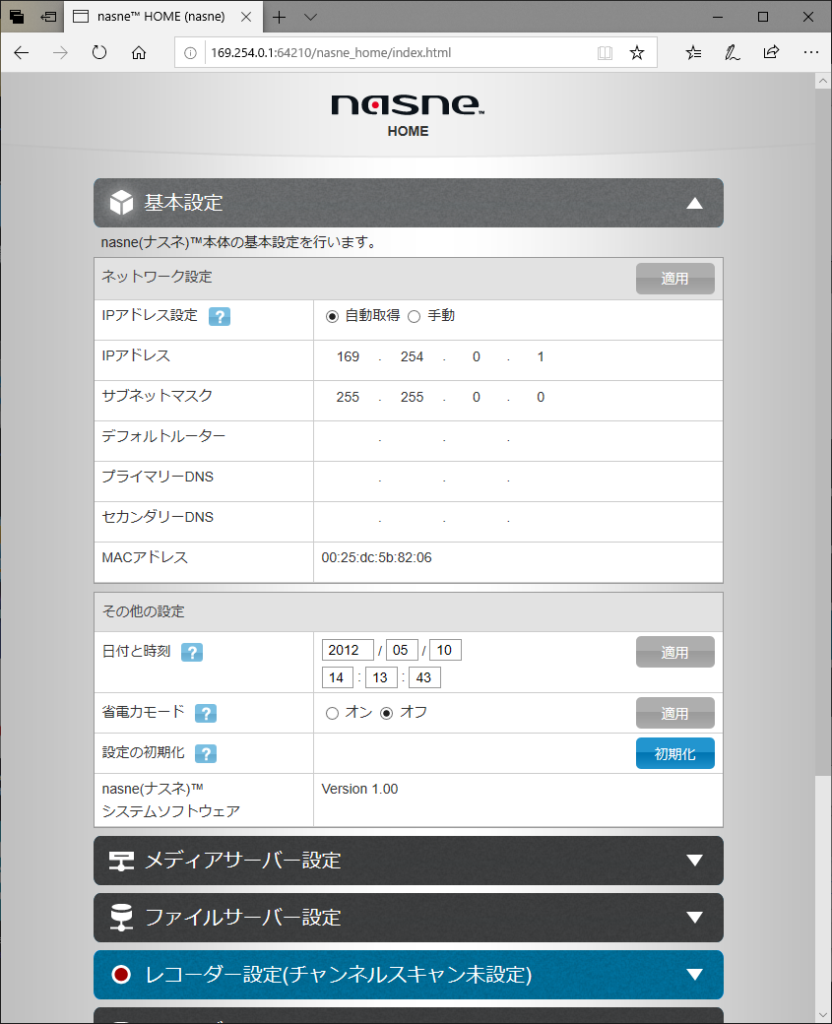
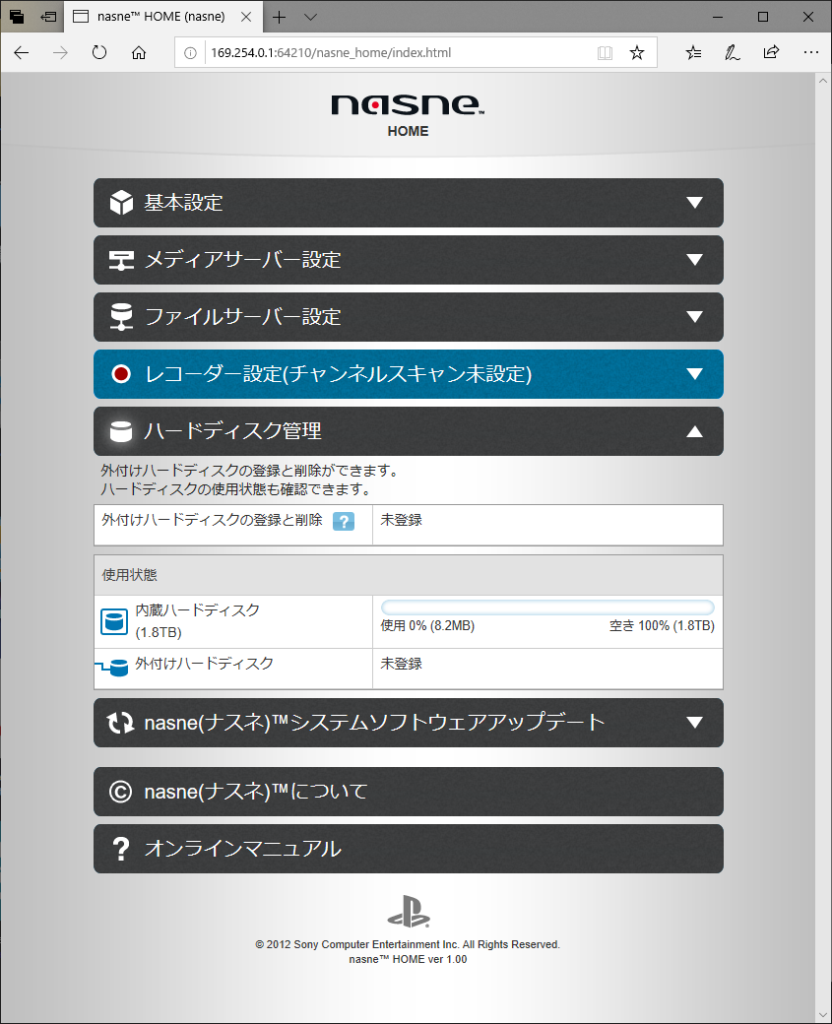
Tips
Tipsの節では、今回のnasneのHDDの修復を試行錯誤している過程で、わかったことや調べた結果を記録として残しておきます。
同じHDDで数回失敗するとそのHDDでは常に起動エラーになる
xfs形式でフォーマットするときのパラメータを確定させるために、何回か試していた時に遭遇しました。
同じHDDを使って、イメージを変えつつnasneの起動テストをしていると、何回か起動に失敗したあと、そのHDDは使えなくなりました。

起動処理が終わった後、電源ランプ緑点灯、RECランプは赤点灯、IPランプはオレンジ点灯となります。
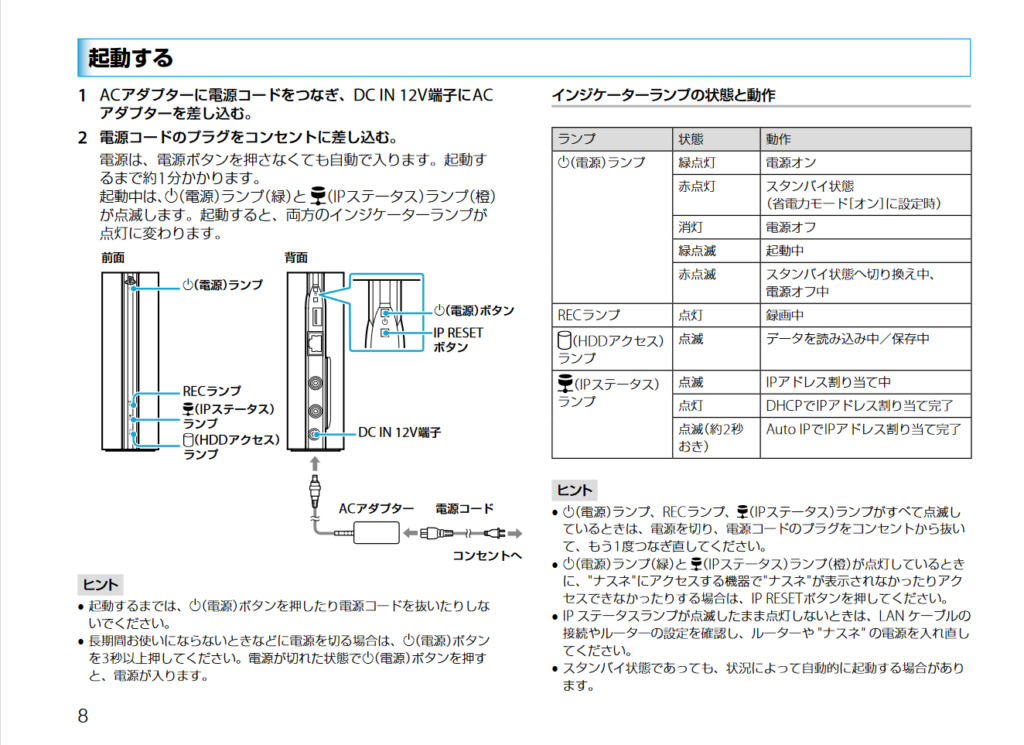
このランプの点灯のパターンは、nasneの取説にも載っていません。
(2022年4月18日追記: インジケーターランプの状態の情報をまとめた投稿を追加しました)
この状態になると、このHDDを確実に正常に起動するイメージにしてもnasneが起動しなくなります。
同じHDDで何回か失敗すると、そのHDDは、怪しいHDDであるとしてnasneに記録されるようです。
こうなると、そのHDDはnasneで使えなくなります。ただし、一度、他のHDDでnasneが正常起動すると、怪しいHDDの情報はリセットされるようで、また利用できるようになります。
このため、パラメータを少し変えて、何度も試すということは事実上できません。試したい場合は、正常に起動するHDDを一つ確保してから、それとは別のHDDで行いましょう。
ファームウェアのバージョンダウン
今回の新しいHDDを使ったnasneの修復には、ver.1.5より古いファームウェアのときのパーティションのバックアップイメージが必要です。しかし、パーティションのバックアップイメージを取っていることはほとんどないと思います。
パーティションのバックアップを取っていなかったとしても、nasneが自動でバックアップする古いファームウェアが使えることがあるようです。
パーティション1にはファームウェアが入っているのですが、このパーティションには、バックアップフォルダーがあり、起動に使用しているファームウェアよりも古いファームウェアのバックアップが存在するようです。
バックアップフォルダーにある古いファームウェアが、ver.1.5よりも古いものであれば、それが利用できる可能性があります。
パーティション1には、フォルダーが二つあります。11002200フォルダーと33004400フォルダーです。この中の33004400フォルダーの中にあるファイルがバックアップされたファームウェアのようです。
33004400フォルダーの中のファイルの日付が、2012/05/10 など、2012年であれば、Ver.1.5より前のファームウェアである可能性が高いです。
ネット上の各情報を整理すると以下の方法でバージョンダウンできるようです。ただし、動作する保証はありません。問題が起きたときの責任も負えません。試すときは、自己責任でお願いします。試すときは、必ずパーティションのバックアップを取ってから作業してください。
33004400フォルダーの中にある4つのdmlファイル(*.dlm)を11002200フォルダーにコピーします
(cp -p 33004400/*.dlm 11002200/)- ルートフォルダーにある2から4つのdlmファイル(
*.dlm)を削除します
(rm *.dml) 11002200フォルダーの中にあるdlmファイル(00110022.dlm)をルートフォルダーにコピーする
(cp -p 11002200/00110022.dlm .)11002200フォルダーの中にあるdlmファイル(00550066.dlm)をルートフォルダーにコピーする
(cp -p 11002200/00550066.dlm .)00550066.dlmの実行ビットをセットする
(chmod 766 00550066.dlm)
今回の投稿では、nasneの新しいHDDを使った修復方法の紹介でした。次回は、nasneのインジケーターランプについて説明します。


私も2台あるうちの1台のnasneが気づいたらtorneアプリからアクセスできなくなっていることに気づき、分解、HDD取り出し、Linux PCに接続してddで読み込み確認したところ、パーティション2でRead Errorとなり、HDD故障が確定となってしまいました。
本体底面の日付を見ると2012-10 HW REV.Aと書いてあったので、初期出荷時Ver1.00のものだったと思います。
ほとんど8年以上通電しっぱなしだったことを考えると、HITACHIのHDDはよく持ったほうだと思いますが、HDDのみの故障であることがわかってしまうとなんとか復活させたくなってしまう性格なので、今更ながら色々検索していたところにこのブログにたどり着きました。
2台のnasuneともファームウェアは2.60にしてしまっていましたが、念の為HDDを取り出して33004400ディレクトリをみると、4つとも2017/8/15の日付でした。
ブログの内容を拝見する限り、当方のモデルであればVer1.00のファームウェア(パーティション1と2)があれば、復旧できたものとおもいます。
今更ながらVer1.00のファームウェアを保存していなかったことが悔やまれます。
なんとかお力添えいただけませんでしょうか。
古いファームウェアが存在しないのは、どうしようもありません。
新しいファームウェアでは、HDDの個体情報に依存しているので、他のHDDにクローンしても利用できないと思います。
ただ、投稿者さんは
・Nasneを2台お持ち
・パーティション2の一部のセクターのみエラー
とのことですね。
もしかしたら、セクターエラーが発生しているHDDを延命できるかもしれません。
復活できる保証はありませんが、以下の手順を試してみてはいかがでしょうか?
ただし、自己責任でお願いします。
セクターエラーが発生しているNasneのHDDをHDD1とします。
問題がないNasneのHDDをHDD2とします。
方法とは、HDD1のパーティション2をセクターエラーがないディスク領域(少し後ろ)に移動する方法です。
その分、録画ファイルを保存できる領域(パーティション3)は小さくなります。
また、HDD1のパーティション2の壊れたファイルは、HDD2のパーティション2からファイルとしてコピーします。
この方法では、セクターエラーが発生しているところが、ファイルの領域(ファイルのデータを保持しているところ)であれば回復できる可能性があります。
セクターエラーが発生しているところが、ディレクトリ領域(ファイル名やディレクトリ構成などを保持しているところ)であれば回復できないと思います。
1. HDD1のパーティション2のイメージを吸い出す。
セクターエラーブロックがあるということなので、読み出しサイズは512バイトで、エラー発生時は0パディングする設定です。
エラーの発生したブロック番号は保存しておきます。
2. HDD1のパーティション3のイメージを吸い出す。
3. HDD1のパーティション2/3を削除
4. HDD1にパーティション2を作成。ただし、開始ブロックは、パーティション1の直後ではなく、セクターエラーが発生ていない領域になるようにずらします
5. HDD1にパーティション3を作成。これは、作成したパーティション2の直後に作成してかまいません。
6. HDD1のパーティション2にバックアップしたイメージを復元する
7. 読み出しエラーが発生していたセクターに相当するブロックには、0のデータが書き込まれています。
そこを復元するために、その該当するブロックに保存されているファイルを特定します。
ブロック位置からファイルを特定する方法は、自分で調べてください。
8. 壊れているとわかったファイルを、HDD2のパーティション2にあるファイルから持ってきます。
HDD1とHDD2では、ファイルとセクターのマッピングは異なるので、同じセクターのデータを持ってくるのではなく、
ファイルシステムとしてマウントして、ファイルとして持ってきます。
9. パーティション3を再フォーマットする(ブログの手順で問題ないです)
フォーマットすると、録画ファイルはすべてなくなります。
なくなってもよい場合は、ここで作業は完了です。
10. 録画ファイルの復活を試す場合
バックアップししたパーティション3のイメージを復元すると、録画ファイルも復活するかもしれません。
ただ、イメージを復元するときは、セクタコピーではだめです。パーティションサイズが小さくなっているためです。
ファイルシステムとしてマウントして、ファイルとしてコピーするなり、パーティション サイズが小さくなっていても問題のない方法でコピーしてください。
わざわざ詳細なHDDの延命方法まで考えてくださりありがとうございます。
まとまった時間が取れましたら自己責任で試してみたいと思います。
また、Read Errorが出ているパーティション2の位置をずらすというアイディアから思ったのですが、
ブログに記載の「HDDのパーティションの作成」のところで、
項番5の
—–
nコマンドで二つ目のプライマリーパーティション(開始:526336 終 了:2623487)を作成
(n↓ p↓ 2↓ 526336↓ 2623487↓)
—–
の部分を、下記のようにして
—–
nコマンドで二つ目のプライマリーパーティション(開始:2623488 終 了:4720639)を作成
(n↓ p↓ 2↓ 2623488↓ 4720639↓)
nコマンドで三つ目のプライマリーパーティション(開始:4720639 終了:最後 のセクター)
(n↓ p↓ 3↓ 4720639↓ ↓)
—–
安全を見越して丸々1GB使わないようにパーティションを作成して、パーティション2に正常なNasneのパーティション2のddでとったイメージを戻してやれば復活できるのではないかと思いました。
(パーティション3はイメージをマウントしてファイルをコピーしてやる)
または、「ファームウェアのバージョンダウン」に記載の内容を行えば古いファームが(もしくは現行ファームウェアファイルからでも)パーティション2に展開されるのであれば、ddから戻してやる必要すらないのかもと思ってみたりしました。
どこかで、HDD固有情報はパーティション1のどれかのファイルだと読んだ気がしたので、パーテイション2の内容は別のNasneのものが丸々使えるのではと思ったのですが違いましたでしょうか。
とはいえ、こちらに記載の「同じHDDで数回失敗するとそのHDDでは常に起動エラーになる」によって、既にダメHDDとしてどこかに記録されてしまっているこのHDDではどうしようもない気も致します。
この情報もHDDに記録されるんですかね?PROMに記録されるのだったらダメかもですね。
当方は、「ファームウェアのバージョンダウン」に記載の内容とこちらのVer1.00のパーテイションイメージもしくはファームウェアファイルからダウングレードするという内容から、Nasneのファームウェアとはいわゆる基板上のEEPROMなどに書き込むタイプとは違い、Linuxのブートストラップに関連するOS寄りのソフトウェアのことだという認識でしたので、最悪Ver1.00のファイルさえあれば(初期モデルは)別のNasneのものでもバージョンダウンができるのではないかという風に考えておりました。
これが可能かどうか試したいので、もしよろしければddイメージをいただくことはできませんでしょうか?
もしBUFFALO版Nasneを入手した場合は、通電前にHDDイメージを取っておくことを心に決めました。
ユーザーの初期起動前にHDD固有情報が書き込まれていないことを祈るばかりですが。
そういえば、BUFFALO版Nasneのこういった情報はまだ全然見かけないですね。
P.S
不良セクタから対象ファイルを追っかけるとのことですが、昔FAT16の頃にDOSで削除したファイルを復活させるためにファイルアロケーションテーブルを追っかけたことがありますが、四半世紀たった今時のext3(?)でそれが必要になるとは…
> 安全を見越して丸々1GB使わないようにパーティションを作成して、
> パーティション2に正常なNasneのパーティション2のddでとったイメージを戻してやれば復活できるのではないかと思いました。
1GB安全を見て飛ばすのは良いと思います。
HDD2のパーティション2をそのままHDD1のパーティション2に戻す件ですが、これは、本当にパーティション2が
Nasne基盤及びHDDに個体依存していないのであれば可能だと思います。
ただ、真実はわからないので、なるべくHDD1の元のパーティション2の情報(ファイル)を使った方がよいと考えました。
そのため、壊れたファイルを特定して、それのみを選択的にHDD2からコピーする方法を提案しました。
> または、「ファームウェアのバージョンダウン」に記載の内容を行えば古いファームが(もしくは現行ファームウェアファイルからでも)
> パーティション2に展開されるのであれば、ddから戻してやる必要すらないのかもと思ってみたりしました。
これが事実なら、パーティション2は作成してフォーマットするだけでよいですね。
ただ、私は、パーティション2を空のままで起動させたことはなかったので、本当に展開されるかどうかはわかりません。
ただ、私も、自動的に展開されるかどうかわわかりませんが、元イメージはパーティション1にあると想像しています。
すくなくとも、ファームウェアバージョンアップのときは、パーティション1のファイルの暗号化を解いて、パーティション2に展開しているものと思われます。
>とはいえ、こちらに記載の「同じHDDで数回失敗するとそのHDDでは常に起動エラーになる」によって、既にダメHDDとしてどこかに記録されてしまっているこのHDDではどうしようもない気も致します。
こちらについては、起動エラーになった時のLEDの点灯状態で判断できると思います。
私の試行錯誤では、HDDのセクターエラーが原因で起動しなかったときと、不正なHDDと認識された時のLEDの点灯・点滅状態は異なりました。
ブログに記載した不正なHDDと認識された時のLEDの点灯状態と同じでしたでしょうか?
同じだったらだめかもしれません。
> この情報もHDDに記録されるんですかね?PROMに記録されるのだったらダメかもですね。
どちらに書かれているんでしょうね。
すくなくとも、不正と検出されたHDDは、パーティションを再作成、フォーマットして、起動するはずのイメージを戻したときはだめでした。
ただ、パーティションを再作成するまえに全セクターに0を書き込むなどの処理はしなかったので、HDDの特定のセクターに
書き込まれている可能性も否定はできません。
ただ、不正と検出されたHDDも、その後、正常起動する別のHDDで起動したら、不正と検出されたHDDも再利用可能になること考えると、
HDDの特定のセクターではなく、EPROMなどの本体側のどこかに情報を持っている可能性がたかいと思います。
その場合でも、本体側のどこかに情報を持っていたとしても、どこかの端子をショートさせるなどの、リセットする手段はあると思いますが。
> これが可能かどうか試したいので、もしよろしければddイメージをいただくことはできませんでしょうか?
すごく試したいのは分かります。私が久石さまの立場なら同じことを考えます。
しかしこれに関しては、ライセンス上、問題がある可能性が高いので、ご希望にはお答えできません。
NasneのEULAなどに問題のないことが確認できる記載があるのであれば考えます。
> もしBUFFALO版Nasneを入手した場合は、通電前にHDDイメージを取っておくことを心に決めました。
> ユーザーの初期起動前にHDD固有情報が書き込まれていないことを祈るばかりですが。
そうですね、もしもの為に、保存しておくと、何か問題が起きたときに利用できる可能性がありますね。
固有情報がかかれていなければ、よいですね。
イメージのバックアップを取るためには、筐体の分解が必要です。だれかが、分解記事を書いてほしいですね。
それとも、分解方法は全く同じなんですかね。
> そのため、壊れたファイルを特定して、それのみを選択的にHDD2からコピーする方法を提案しました。
不正HDDの記録機能があると仮定すると、テストをできる回数はそんなに多くない可能性があるため、できる限り1度で起動できる状態に持って行ったほうがいいということですね。
> ブログに記載した不正なHDDと認識された時のLEDの点灯状態と同じでしたでしょうか?
時間がとれたら確認してみますね。
> しかしこれに関しては、ライセンス上、問題がある可能性が高いので、ご希望にはお答えできません。
> NasneのEULAなどに問題のないことが確認できる記載があるのであれば考えます。
そうですよね、無理を承知でお願いしただけですので、正しいご判断だとおもいます。
当方は技術的な興味本位だけでやっているだけですので。
目的のためには手段をえらばない、ではなく、すでに手段のために目的はどうでもよくなっています(笑)
実は、HDD固有情報のことを読んで、「じゃあ、PCで同じパーティション状態(内容も)にした別のHDDを用意しておいて、HDDの基盤を載せ換えればHDDのモデル名やシリアルとかは元のままだから、イケるのでは?」と思い、手元にあった日立の別モデル、別容量(1TB)の似たHDDで実際にやってみたのですが、PCにつないだ時点で1つはスピンアップするが認識しない、もう1つはスピンアップすらしない状態でした。
まあ、端子や基盤レイアウトは同じでもリビジョンも違ってましたし、あとから考えてみれば9.5mm厚だったのでプラッタ数も違っていると思いますので、そりゃだめですよね。
後から発売されたドライブ部にファームウェアが対応していないことも十分考えられるので、同型番のHDDが入手できたらそのうち試してみたいと思います。
土日に時間を作って以下のことを行った結果をご連絡しますと、結果としてはNasneの復旧はできませんでした。
まず、元のHDDのパーティションを再度バックアップしようと思い、dd if=/dev/sdcN of=/mnt/XXX/nasne_pN.img conv=noerror,sync status=progressで各パーティションのイメージを取ろうとしましたが、
前回よりもHDDの劣化が進んだのか、色々試したことで余計悪化させたのかわかりませんが、3つとものパーティションでエラーが発生するようになってしまいました。
パーティション1については4月にエラーなしで取れているのでそれを使うことにし、パーティション2は何度か繰り返してエラーなくとれたものを使うことと、別のNasneのものを使うことにしました。
パーティション3はデータを含むので、エラーがあってもいいのでできる限り残そうと20時間以上かけて取得しました。
イメージが取れたところで元HDDのパーティションを削除し、新規パーティションを作るのですが、イメージ取得時にエラーとなったエリアをできる限り回避するため、先頭から45GBよりも後に作成することにしました。
1回目に行ったのは、パーテイション1を4月にエラーなしで取得したものをddで戻しブートフラグ立て、パーティション2は1GiBのサイズでパーティション作成&ext3でフォーマットして中身なし、パーテイション3は残り全部をxfsでフォーマットで中身なしです。
この結果は
1.Power LED(Green)が点滅し、その後HDD LED(Amber)が何度か点滅して読み込み開始。
2.Power LED(Green)点滅、IP LED(Amber)点滅して、HDD LED(Amber)が点滅してしばらく読み込みが続いた後に、
Power LED(Red)点灯、REC LED(Red)点灯、IP LED(Amber)点灯して、HDD LED(Amber)が一度点滅したのち、そのままとなる。
でした。
パーティション1の読み込みは行っているようでしたが、結果的に起動せずでした。(その後パーティション2に展開されているか確認せず2回目でddイメージを戻してしまいました…)
2回目は、同じように45GB後ろにパーティションを作成し、パーティション2には4月に別のNasneで取得したddイメージ、パーティション3はxfsでフォーマットして起動してみました。
しかしながらこれも同じLED偏移で起動せずでした。
3回目は、ダメ認定された可能性のある元のHDDとは別のHDDでやったらどうなるかを試してみました。
内容としては別の正常な500GBのHDDにブログ通りのパーティション構成を作成し、パーティション1には4月の、パーティション2には直前で取得したエラーなしのものを戻して、パーティション3はxfsでフォーマットして起動してみました。
ですがこれも同じLED偏移で起動せずでした。
4回目に行ったのは元のHDDに戻して、パーティション1は土曜日に直近でエラーなしで取得できたもの、パーティション2は直前で取得したエラーなしのものを戻して、パーティション3はほかと同じ。
ですがこれも同じLED偏移で起動せずでした。
パーティション3は全部パターン中身なしですが、どのパターンでも電源LED赤点灯、REC赤点灯、IPオレンジ点灯で止まるという状態で、こちらのブログにある状態とは違いますが、どうやっても起動することはできませんでした。
以上ご報告まで。
そういえば、HDD基板載せ替えについて検索したら、今時(?)のHDDは同ロット同F/Wだったとしても個体ごとのヘッドなどの微妙な差異が記録されており、その調整情報などが違うとそれだけで使えなくなる場合があるそうで、安易に行うべきことではないとのことでした…
こんにちは。
私も初代Nasneのver.1.0のときにHDDを2TBに換装し、今もバージョンはそのままで使っています。
そろそろHDDを新しいものに交換しようかと、手持ちの玄人志向のHDDクローン機を使ってコピーを考えております。
それで、ふと思ったのですがHDDを取り出してから再度HDDを刺した
ときにHDDの初期化が走るといったことはないでしょうか?
もしそのようなことをご存知であれば教えていただけないでしょうか。
ファームウェアをバージョンアップせずに使用していたのですね。
クローンしたHDDはそのまま動作するのではないでしょうか。
ただ、私も録画ファイルを残したままクローンしたことはありません。
録画ファイルがそのまま見れるかどうかはやってみないとわからないと思います。
録画ファイルまでクローンしてダメだったら、次は、クローン後、パーティション3はブログに記載した手順で再フォーマットすればよいと思います。
私のブログに記載した手順は試行錯誤の結果、見つけました。
試行錯誤中はブログにも書いたように、新HDDはまったく起動しなくなることはありました。
その場合でも、元のHDDに戻せば必ず起動する状態に戻りました。
そのため、Nasneが正常動作する初期ファームウェアのHDDが手元にあるのあれば、
別のHDDを使って、いろいろ試すことができると思います。
何か問題が発生したとしても、正常動作していたHDDに戻して、一度起動すればよいのですから。
なお、作業する場合は自己責任でお願いします。
ご返事ありがとうございました。
はい、Nasneの通電前にバラしてHDDを2TBに取り替え、バージョンもそのままで使っております。
今思えば、
本体に組み込む前に何か録画してからHDDの取り外し/取り付けを試してみれば良かったのですが、悔やまれます。
取付後の初期化が無いことを祈るばかりです。
以下、ふと思い巡らせたこと。。
外付けHDDを使ったことないのですが、本体の録画番組を外付けへコピーすること、また戻すことは可能なのでしょうか? これが可能ならば初期化されても
救済できるような気がするけど、初期化されると外付けが認識されなくなり戻せなくなるような気もします。
はじめまして。もし可能な方法がありましたら教えてください。現在2つのnasneを所持しています。
一つはFW1.00のもので、正常に動作するものです。
もう一つは故障しており、おそらくHDDがダメになっているものです。
そこでFW1.00で動作するHDDをジャンクのnasneに付け替えたのですが、recとipと電源ledが点滅して動作しませんでした。
nasneは古いfwであれば、他のnasneに HDDを交換しても動くものではないのでしょうか。
SYS2に基盤情報が記憶されている為、SYS2の基盤情報を書き換えないとFW1.0があってもエラーになります。
ご返信ありがとうございます。基盤情報はsys2のどのファイルに記載されているかわかりますか。
ご連絡お待ちしてます。よろしくお願いします。